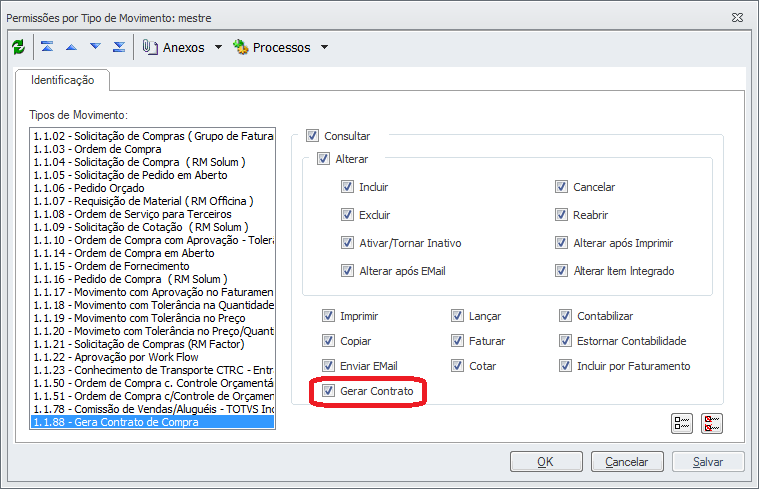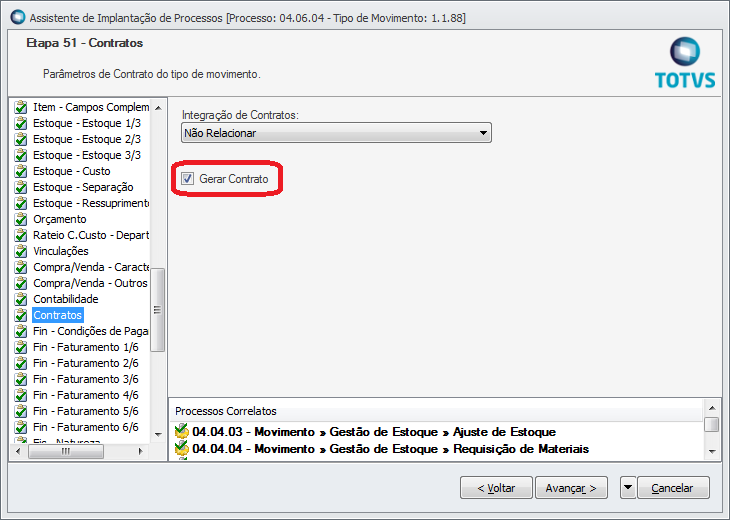Histórico da Página
OME DO REQUISITO
Características do Requisito
Linha de Produto: | RM | ||||||||||
Segmento: | Construção e Projetos. | ||||||||||
Módulo: | Gestão de Estoque, Compras e Faturamento. | ||||||||||
Rotina: |
| ||||||||||
Cadastros Iniciais: | Relacione os cadastros necessários que precisam ser preenchidos antes da utilização desse requisito. | ||||||||||
Parâmetro(s): | Gera Contrato | ||||||||||
Ponto de Entrada: | Informe o ponto de entrada relacionado (link). | ||||||||||
Chamados relacionados | Informe o(s) chamado(s) relacionado(s). | ||||||||||
| Requisito (ISSUE): | PCREQ-6379 | ||||||||||
País(es): | Brasil | ||||||||||
Banco(s) de Dados: | SQL Server, Oracle | ||||||||||
Tabelas utilizadas: | TITMCNTMOVRELAC | ||||||||||
Sistema(s) operacional(is): | Windows 7 SP1 ou superior. | ||||||||||
Versões/Release: | 12.1.7 |
Descrição
Gerar contrato através de movimentos de Pedido de compra gerados por cotação ou manualmente. Esse novo processo será elaborado para atender tanto a geração de contrato a partir da cotação como também a geração de contrato através de Pedidos de compra simples.
Importante
- Em Microsiga Protheus TOTVS Smart Client (se versão 10) ou ByYou Smart Client (se versão 11), digite informe o nome do compatibilizador no campo Programa Inicial. Descreva se o compatibilizador deve ter uma data específica ou superior para que a atualização nos dicionários seja efetuada corretamente. Importante: Para a correta atualização do dicionário de dados, certifique-se que a data do compatibilizador seja igual ou superior a ___/___/____.
- Clique em OK para continuar.
- Após a confirmação é exibida uma tela para a seleção da empresa em que o dicionário de dados será modificado ou é apresentada a janela para seleção do compatibilizador. Selecione o programa xxxx().
- Ao confirmar é exibida uma mensagem de advertência sobre o backup e a necessidade de sua execução em modo exclusivo.
- Clique em Processar para iniciar o processamento. O primeiro passo da execução é a preparação dos arquivos.
É apresentada uma mensagem explicativa na tela. - Em seguida, é exibida a janela Atualização concluída com o histórico (log) de todas as atualizações processadas. Nesse log de atualização são apresentados somente os campos atualizados pelo programa. O compatibilizador cria os campos que ainda não existem no dicionário de dados.
- Clique em Gravar para salvar o histórico (log) apresentado.
- Clique em OK para encerrar o processamento.
- Clique em Processar para iniciar o processamento. O primeiro passo da execução é a preparação dos arquivos.
- Exclusão do Contrato Gerado por Ordem de Compra
A reabertura da ordem de compra após a exclusão do contrato ainda está em estudo pois não existe uma forma de identificar a quantidade a ser retornada para esse movimento, visto que o contrato pode ter sofrido alterações tais como movimentos gerados por medição ou periodicidade. Por esse motivo será colocada crítica impedindo que o usuário exclua um contrato gerado por ordem de compra. Esse contrato só poderá ser cancelado.
- Cancelamento do Contrato Gerado por Ordem de Compra
Ao efetuar o cancelamento de um contrato gerado por ordem de compra não será feita alteração no status do movimento de origem. Isso acontece pois o contrato pode ser “descancelado” e essa característica dificulta o tratamento do movimento de origem
.
Procedimento para Configuração
Configuração de Segurança
Para utilizar o novo recurso de Gerar Contrato é necessário habilitar a permissão Gerar Contrato para o tipo de movimento que irá executar o processo no anexo Permissão por Tipo de Movimento do cadastro de Usuários.
CONFIGURAÇÃO DE PARÂMETROS
Para atender as condições desse novo processo o parametrizador deverá ser configurado da seguinte forma:
- Para que o tipo de movimento esteja apto a ser utilizado para gerar o Contrato, o tipo de movimento deve ser do tipo 1.1.xx e estar parametrizado como Pedido de Compra na Etapa 49 - Compra/Venda – Outros Dados Tipo de movimento de Compra.
- Além disso, o tipo de movimento não poderá afetar estoque (nenhum saldo) na Etapa 39 - Estoque - Estoque 1/3
- O tipo de movimento também não poderá afetar o orçamento na Etapa 45 - Orçamento
Nos parâmetros do tipo de movimento que se deseja parametrizar para gerar Contrato é necessário acessar a Etapa 51 – Contratos e marcar a opção Gera Contrato. Esse parâmetro será responsável por habilitar no menu de PROCESSOS da visão do movimento o assistente de Geração de Contrato(s).
Procedimento para Utilização
1. Gerar Contrato a partir de uma Ordem de Compras:
Na visão do tipo de movimento parametrizado para Gerar Contrato (Vide Procedimento para Configuração) selecione os movimentos que irão gerar os contratos e execute o Processo Gerar Contrato. A seguinte tela é apresentada:
2. Caso necessário é possivel agrupar os movimentos por Cliente/Fornecedor marcando a opção Agrupar por Cliente/Fornecedor
3. Clique em Executar
4. A tela de Edição do Contrato é apresentada com todos os dados carregados do movimento, para que as informações pertinentes ao Contrato sejam informadas.
5. Ao salvar o contrato será realizada a baixa do movimento e criado relacionamento entre o movimento e o contrato gerado através da tabela TITMCNTMOVRELAC. Esse relacionamento permitirá a rastreabilidade de movimentos que deram origem a contratos e vice-versa. A visualização desse relacionamento acontece apenas através da tabela não existindo interface para consulta.